win10怎么关防火墙 win10如何关闭防火墙
更新时间:2023-07-28 09:44:27作者:skai
对于我们使用win10操作系统的小伙伴来说防火墙再熟悉不过了,win10防火墙属于一种电脑网络防护,具有很好的保护作用,但在一定程度上也影响到一部分软件正常运行,就比如我们要下载某些软件的时候,防火墙就会莫名的把这些文件进行拦截,那么win10怎么关防火墙呢?接下来小编就带着大家一起来看看win10如何关闭防火墙。
具体方法:
1、首先在win10系统的桌面上,双击一下“控制面板”图标。
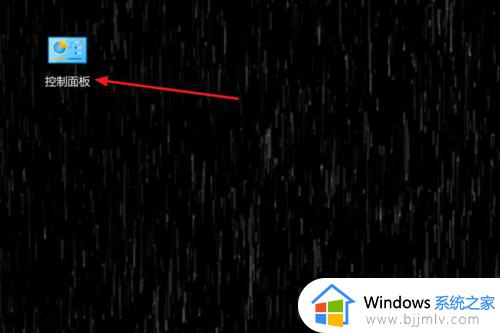
2、在弹出“控制面板”窗口中,选择“系统和安全”选项。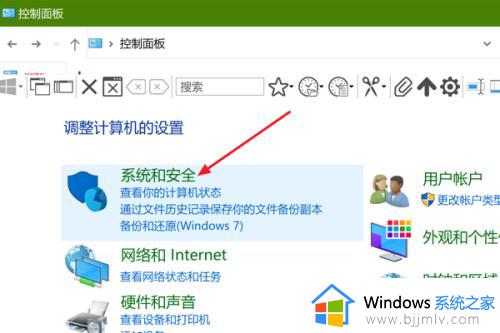
3、在“系统和安全”窗口中,点击“Windows Defender防火墙”项。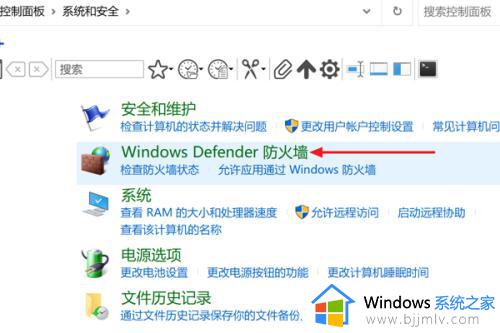
4、接着在“Windows Defender防火墙”窗口左侧,选择“更改通知设置”选项。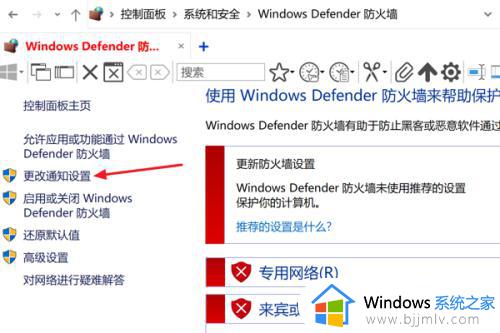
5、最后在“自定义设置”窗口右侧“专用网络设置”和“公用网络设置”中关闭防火墙即可。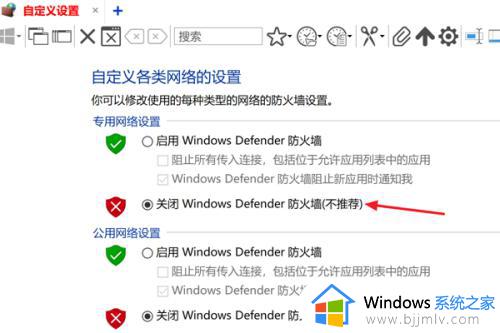
以上全部内容就是小编带给大家的win10如何关闭防火墙方法详细分享啦,小伙伴们如果你们使用win10操作系统的时候也需要关闭防火墙的话可以参照小编的内容进行操作,希望小编的方法对你有所帮助。
win10怎么关防火墙 win10如何关闭防火墙相关教程
- win10防火墙可以关闭吗 win10如何关闭防火墙
- win10关闭防火墙怎么操作 win10关闭防火墙设置步骤
- win10网络防火墙怎么关闭 win10如何关闭网络防火墙
- win10防火墙关不了怎么办 win10无法关闭防火墙怎么解决
- win10关闭防火墙通知的方法 windows10怎么关闭防火墙通知
- win10如何关闭防火墙通知功能 win10怎么关闭防火墙弹出通知
- win10系统防火墙如何关闭 win10系统防火墙怎么彻底关闭
- 关闭防火墙怎么操作win10 如何关闭电脑防火墙win10
- win10防火墙怎么关闭 win10如何永久关闭防火墙
- win10怎么关闭防火墙 win10如何永久关闭防火墙
- win10如何看是否激活成功?怎么看win10是否激活状态
- win10怎么调语言设置 win10语言设置教程
- win10如何开启数据执行保护模式 win10怎么打开数据执行保护功能
- windows10怎么改文件属性 win10如何修改文件属性
- win10网络适配器驱动未检测到怎么办 win10未检测网络适配器的驱动程序处理方法
- win10的快速启动关闭设置方法 win10系统的快速启动怎么关闭
热门推荐
win10系统教程推荐
- 1 windows10怎么改名字 如何更改Windows10用户名
- 2 win10如何扩大c盘容量 win10怎么扩大c盘空间
- 3 windows10怎么改壁纸 更改win10桌面背景的步骤
- 4 win10显示扬声器未接入设备怎么办 win10电脑显示扬声器未接入处理方法
- 5 win10新建文件夹不见了怎么办 win10系统新建文件夹没有处理方法
- 6 windows10怎么不让电脑锁屏 win10系统如何彻底关掉自动锁屏
- 7 win10无线投屏搜索不到电视怎么办 win10无线投屏搜索不到电视如何处理
- 8 win10怎么备份磁盘的所有东西?win10如何备份磁盘文件数据
- 9 win10怎么把麦克风声音调大 win10如何把麦克风音量调大
- 10 win10看硬盘信息怎么查询 win10在哪里看硬盘信息
win10系统推荐